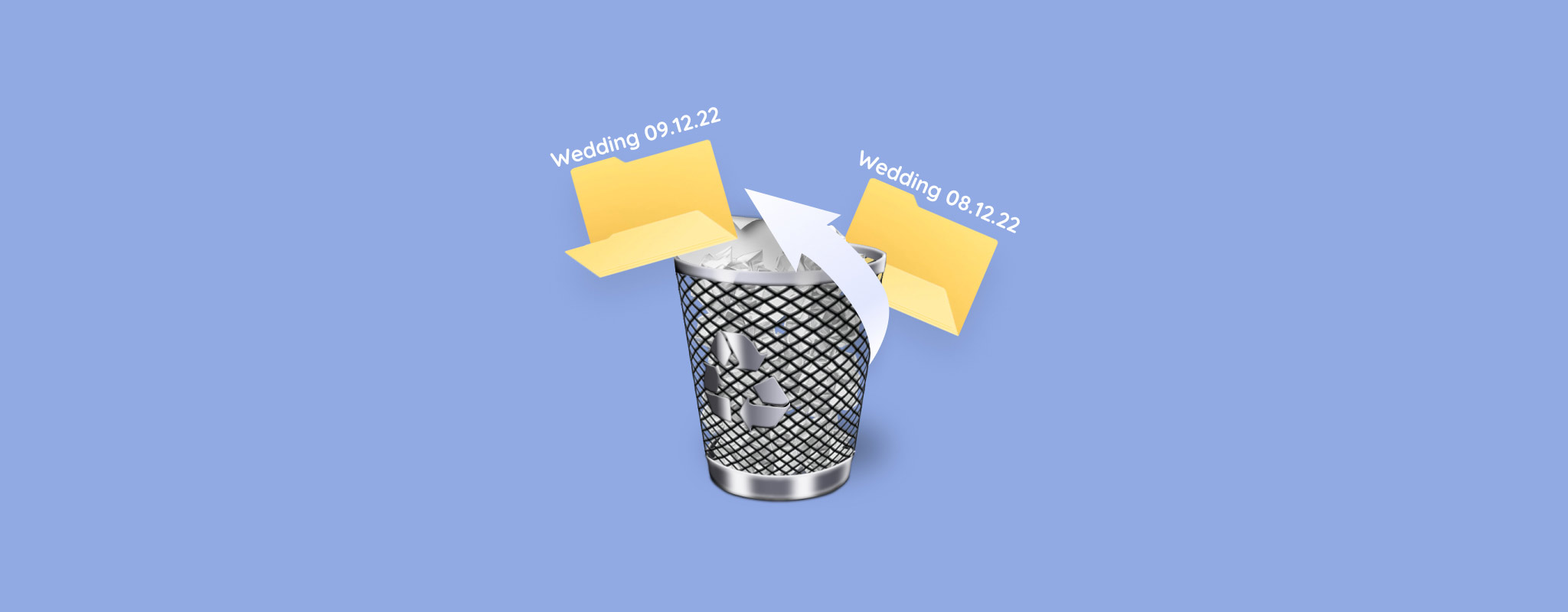
Veri kurtarma yazılımı, verileriniz silindiğinde mevcut olan birkaç etkili can simidinden biri olabilir. Ancak, kurtarma işlemi sırasında, verilerinizin çoğunun (hemen hemen hepsinin) rastgele karakterlerle yeniden adlandırıldığını fark edebileceğiniz bir sorunla karşılaşabilirsiniz. Peki, bunun nedeni nedir?
Peki, cevap dosya sisteminizin durumuyla büyük ölçüde ilgili. Bu makalede, biz bu konuda daha derine dalacak ve orijinal dosya isimleriyle verilerinizi kurtarma şansınızı artırabileceğiniz şeyleri açıklayacağız. Daha fazla bilgi edinmek için okumaya devam edin.
Orijinal İsimleriyle Dosyaları Kurtarmak Mümkün mü?
Evet, ama her zaman değil. Anlatayım, bir dosyayı sildiğinizde, dosyanın gerçek verisi bir süreliğine (hızlı biçimlendirme sonrası bile) hala kalır. Bu, orijinal fotoğraf kimliği, dosya oluşturma tarihi gibi dosya meta verilerini de içerir. Sadece dosya sistemi tarafından kullanılan referans silinir. O veri yeni verilerle üzerine yazılana kadar, orijinal dosya adıyla birlikte kurtarılması mümkün olacaktır.
Yine de, veri kurtarma işleminin (orijinal dosya adları ile) başarılı bir şekilde yapılabilmesi, verilerin üzerine yazılmamış olması ve dosya sisteminin hala çalışır durumda olması koşuluna bağlıdır. Aksi takdirde, dosya sistemi hasar görmüşse, orijinal adları olmaksızın verilerinizi geri getirecek imza taraması kullanarak kurtarma işlemine güvenmek zorunda kalacaksınız.
Orijinal İsimleriyle Dosyaları Kurtarma Şansınızı Nasıl Artırabilirsiniz
Verileriniz kaybolduğunda talihsiz bir durumda olsanız da, işleri daha da kötüye gitmekten alıkoymak için atabileceğiniz bazı adımlar vardır. Klasör yapısını ve dosya adlarını başarıyla geri yükleyebilme şansınızı artırmak için şunları yapabilirsiniz.
| Tip | Açıklama |
| 🛑 Cihazı kullanmayı bırakın | Cihaza yeni veri yazmak, eski verilerinizin üzerine yazılma riskini arttırır. Cihaza kasıtlı olarak bir şey yazmasanız bile, arka planda çalışan süreçler aynı etkiye sahip olan geçici dosyalar oluşturabilir. |
| 💾 Kurtarma işlemine hemen başlayın | Beklediğiniz süre uzadıkça, verilerinizi kurtarma şansınız azalır. En fazla veriyi geri alabilmek için kurtarma işlemini mümkün olan en kısa sürede yapın. |
| 🔌 SSD’ler için bilgisayarınızı kapatın | Katı hal sürücüleri TRIM işlevini etkinleştirebilir. TRIM, SSD’nizin alanını verimli bir şekilde yönetme yöntemidir, ancak kurtarma şansını ortadan kaldırır. Bu nedenle, verilerinizi silmesini önlemek için hemen kapatın. |
| 🧑💻 Veri kurtarma yazılımını ayrı bir sürücüye yükleyin | Bir uygulama yüklemek sürücüye yeni dosyalar yazmak anlamına gelir. Bu işlem, kurtarmaya çalıştığınız verilerin bir kısmının üzerine yazılmasına neden olabilir, bu nedenle veri kurtarma yazılımınızı her zaman ayrı bir depolama aygıtına yükleyin. |
Orijinal İsimlerle Dosyalar Nasıl Kurtarılır
Tüm veri kurtarma araçları orijinal isimleriyle dosyaları kurtaramaz. Örneğin, PhotoRec yalnızca imza tarama yeteneklerine sahiptir, bu da orijinal isimleri veya klasör yapısını geri yüklemeyi imkansız kılar. Bu nedenle, size üç farklı yaklaşımı göstereceğiz: ücretli bir kurtarma uygulaması, ücretsiz bir kurtarma aracı ve veri kurtarma yazılımına dayanmayan alternatif bir yöntem. Bu yöntemlerin her biri, kaybolan verilerinizi orijinal bütünlüğüyle geri getirme konusunda benzersiz avantajlar sunar.
Yöntem 1: Disk Drill
Disk Drill Veri Kurtarma programı, orijinal dosya isimlerini geri yükleyebilmesi ve klasör yapısını kurtarabilmesi nedeniyle önerdiğimiz seçenektir. Ayrıca, her kullanıcının kolaylıkla veri kurtarmasını sağlayan kullanışlı bir arayüze ve ileride verilerinizi güvende tutmanıza yardımcı olacak birçok ücretsiz özelliğe sahiptir.
Silinen dosyaları (orijinal isimleriyle birlikte) Disk Drill kullanarak nasıl kurtarırsınız:
- İndir ve Disk Drill’i ayrı bir depolama aygıtına yükleyin.
- Kayıp dosyaların bulunduğu sürücüyü seçin ve Kayıp verileri ara‘ya tıklayın.
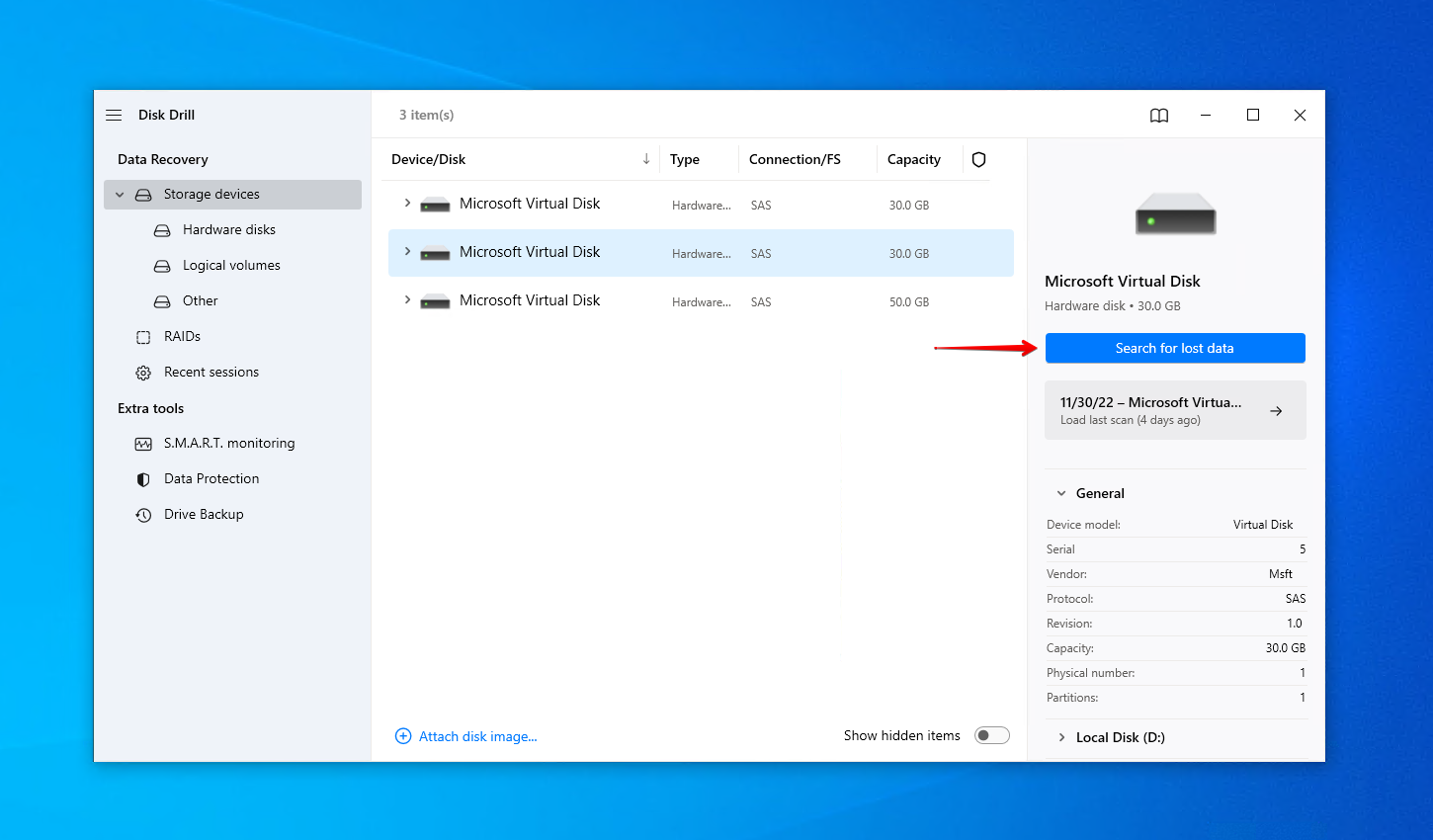
- Tarama tamamlandığında Bulunan öğeleri incele‘ye tıklayın. Ya da hepsini bir seferde kurtarmak isterseniz, Hepsini kurtar‘a tıklayın.
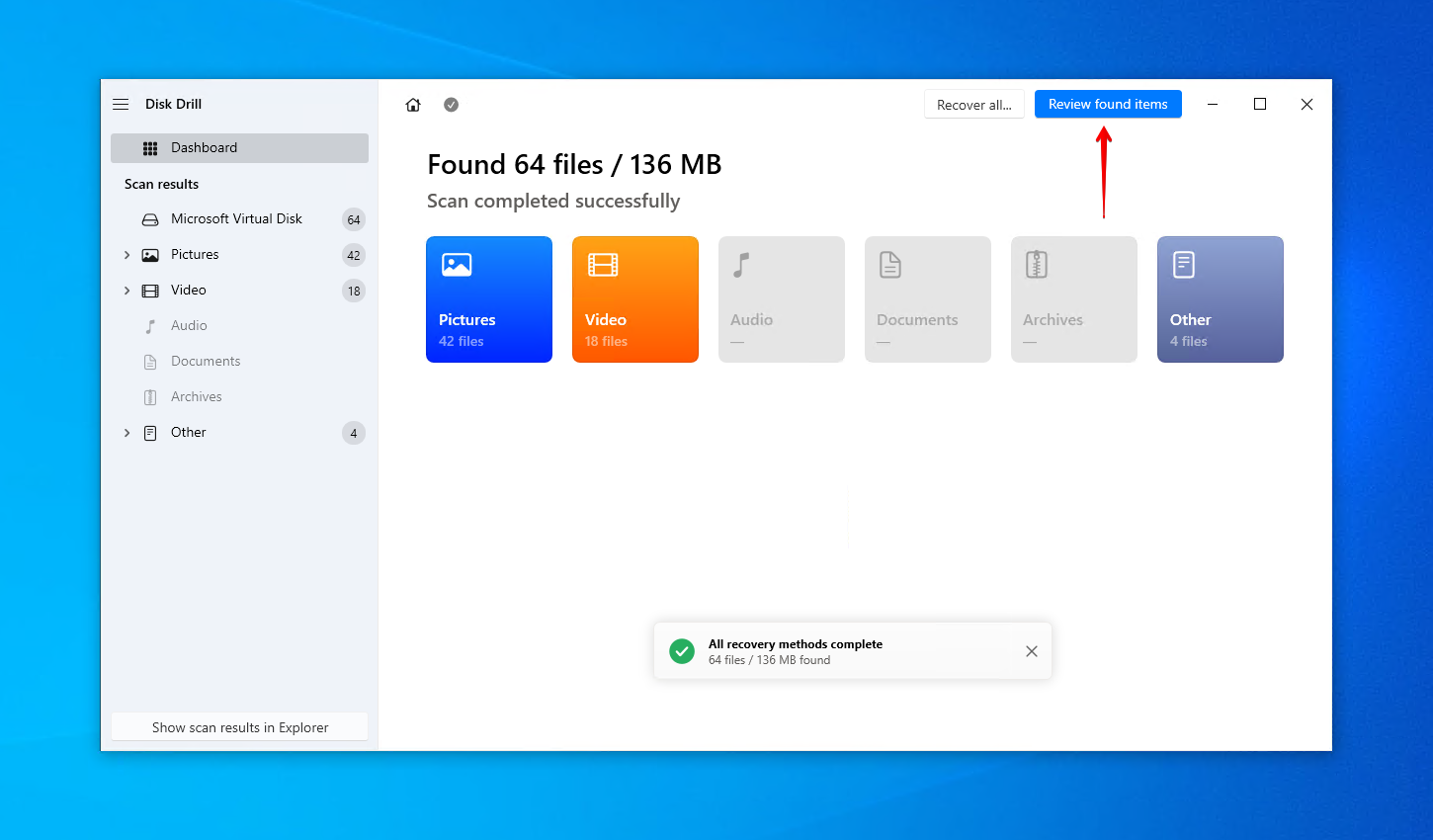
- Kurtarmak istediğiniz dosyaları seçin. Dosya isimlerini kullanarak arama yapmak için arama çubuğunu kullanın. Kurtarma işleminden önce doğru olanları kurtardığınızdan emin olmak için önizleyin. Hazır olduğunuzda, Kurtar‘a tıklayın.
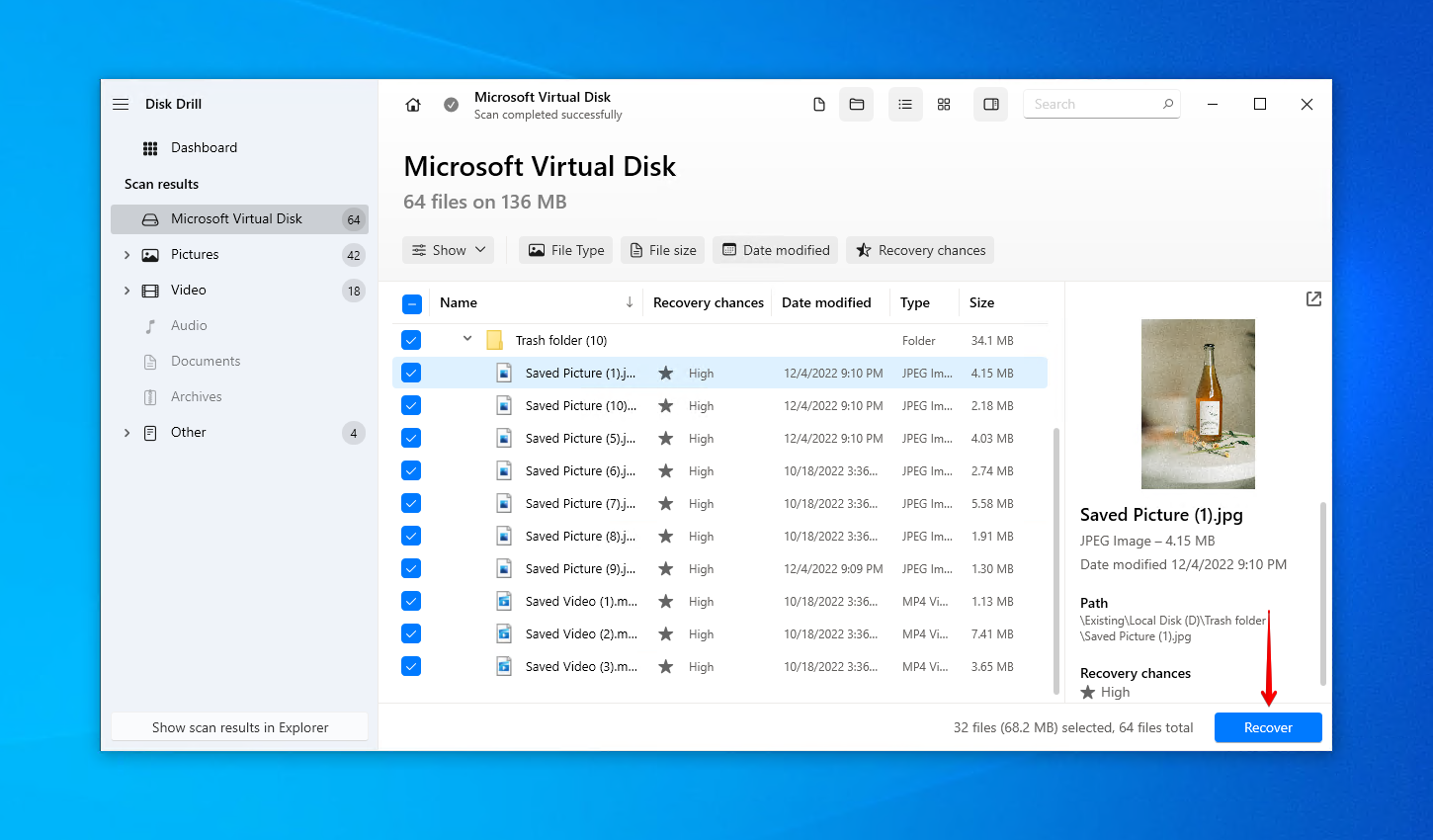
- Uygun bir kurtarma konumu seçin. Dosyaları, üzerinden kurtarmakta olduğunuz aynı sürücüye geri yüklemeyin. Kurtarmayı tamamlamak için İleri‘ye tıklayın.
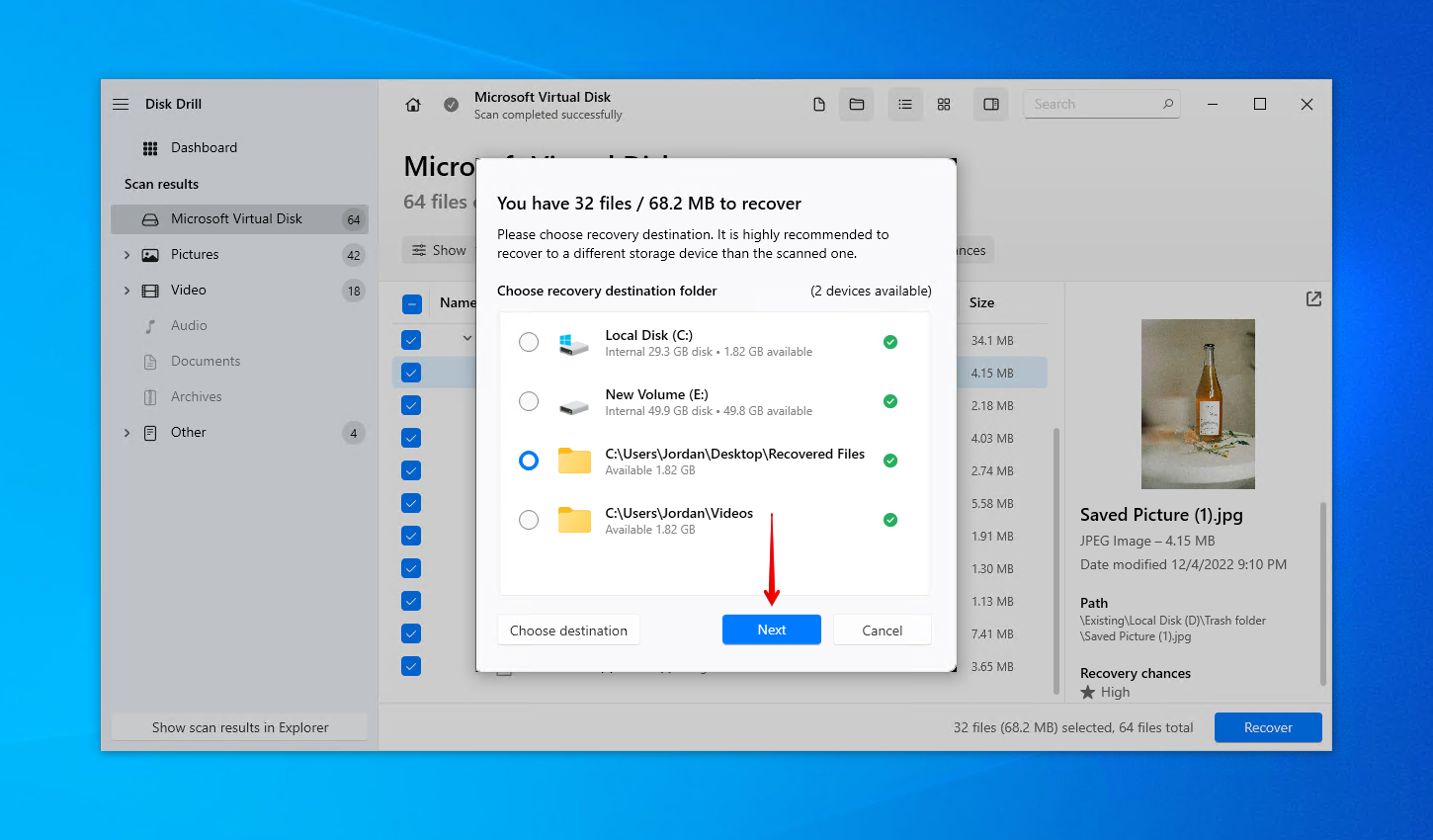
Disk Drill’in hızlı tarama ve imza tarama özellikleri sayesinde, mükemmel kurtarma performansına sahiptir. Dosyalarınız kurtarıldıktan sonra, onları Dosya Geçmişi veya Yedekleme ve Geri Yükleme kullanarak yedeklemeyi düşünün.
Yöntem 2: Recuva
Recuva, tek bir dolar harcamak zorunda kalmadan sınırsız kurtarma yapmaya imkan tanıyan tamamen ücretsiz bir veri kurtarma çözümüdür. Disk Drill kadar yüksek kurtarma performansına sahip olmasa da, ödenekli bir çözüme yatırım yapmadan orijinal dosya adlarıyla silinen dosyaları kurtarmak isteyenler için harika bir seçenektir.
Silinmiş dosyalarınızı orijinal isimleriyle geri yüklemek için Recuva kullanarak aşağıdaki adımları takip edin:
- İndirin ve Recuva’yı ayrı bir depolama aygıtına kurun.
- İleri’ye tıklayarak devam edin.
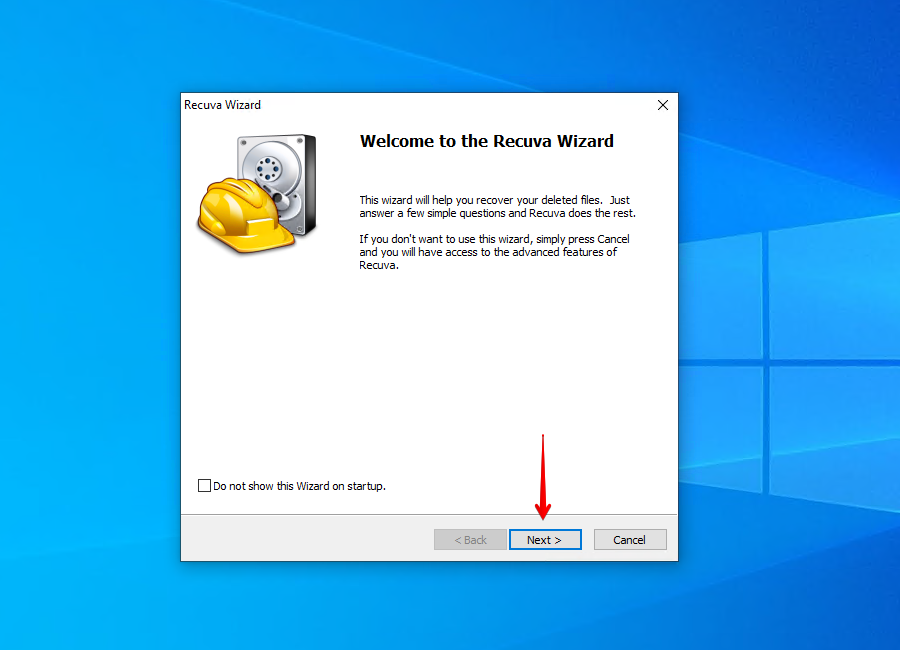
- Tüm Dosyalar seçili olduğundan emin olun, ardından İleri’ye tıklayın.
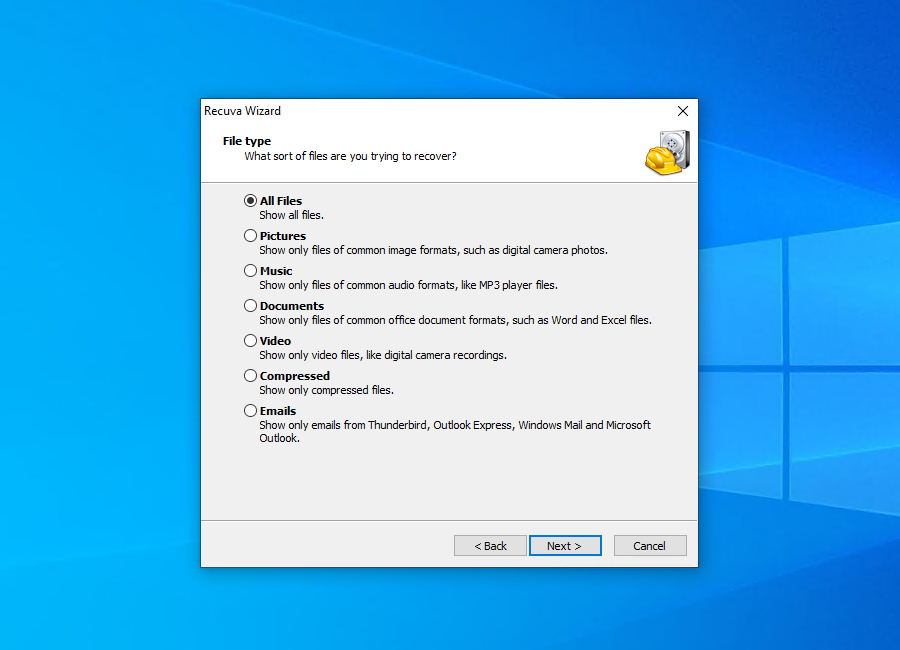
- Emin Değilim seçili olduğundan emin olun (tüm sürücüyü tarayacak), ardından İleri’ye tıklayın.
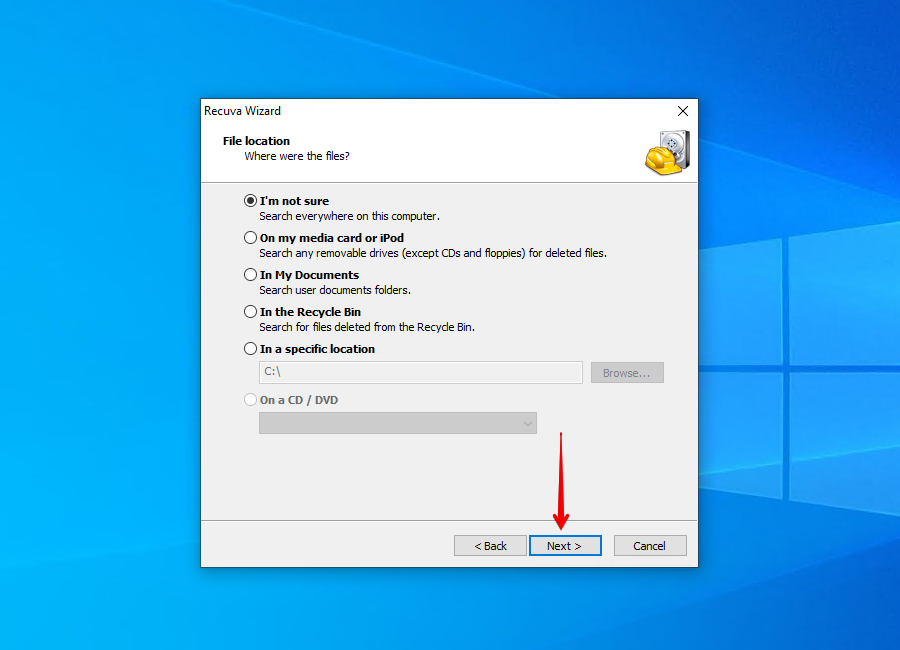
- Başlat’a tıklayın.

- Kurtarmak istediğiniz verileri seçin ve sonra Kurtar’a tıklayın.
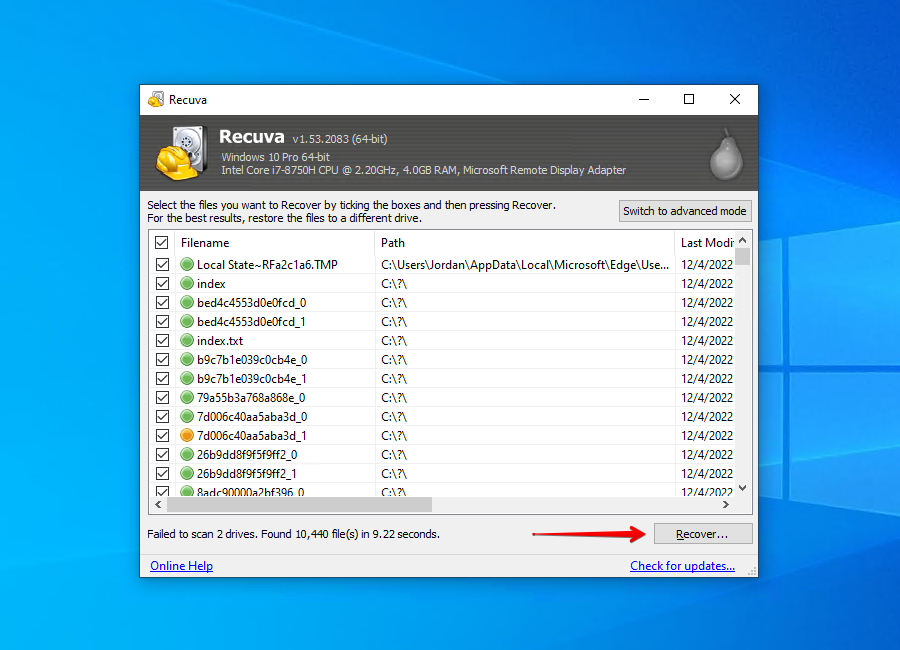
- Kurtarmak için uygun bir yer seçin (kurtarmakta olduğunuz sürücü olmadığından emin olun), ardından Tamam’a tıklayın.
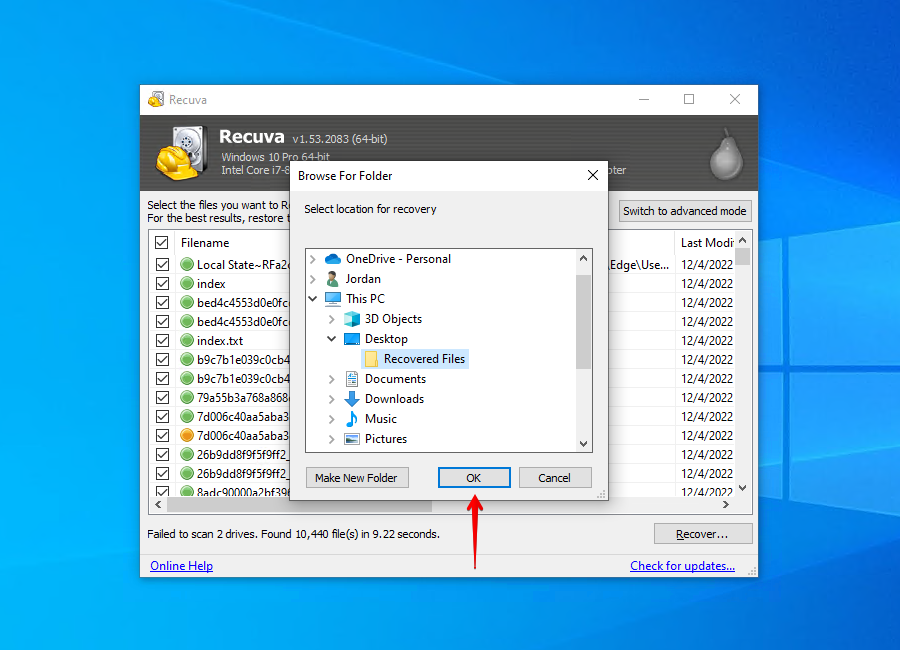
Tekrar, verilerinizi geri yükledikten sonra, güvenliğini sağlamak için yedeklemeyi unutmayın. Eğer Recuva istediğiniz verileri bulamadıysa, derin tarama yapmayı deneyin.
Yöntem 3: Yedekten Geri Yükle
Veriler kaybolmadan veya silinmeden önce bir yedek oluşturmayı başardıysanız, bunu dosyalarınızın çalışan bir kopyasını ve orijinal dosya adlarını geri yüklemek için kullanabilirsiniz.
Bunu bir Dosya Geçmişi yedeklemesinden nasıl yapacağımızı göstereceğiz, ancak bu başka herhangi bir yedekleme türünden de yapılabilir.
- Başlat’ı açın. Dosya Geçmişi’ni arayın ve açın.
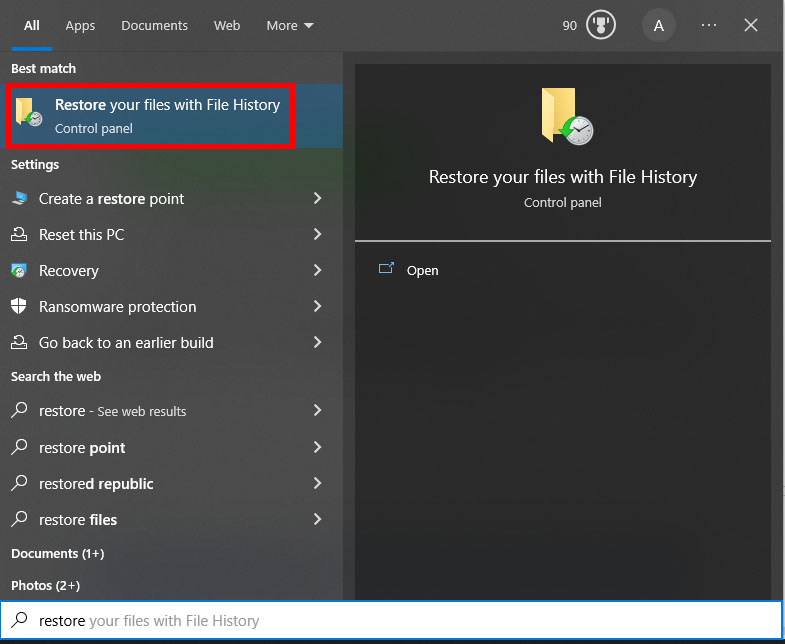
- Kişisel dosyaları geri yükle’ye tıklayın.
- Geri yüklemek istediğiniz dosyaları seçin.
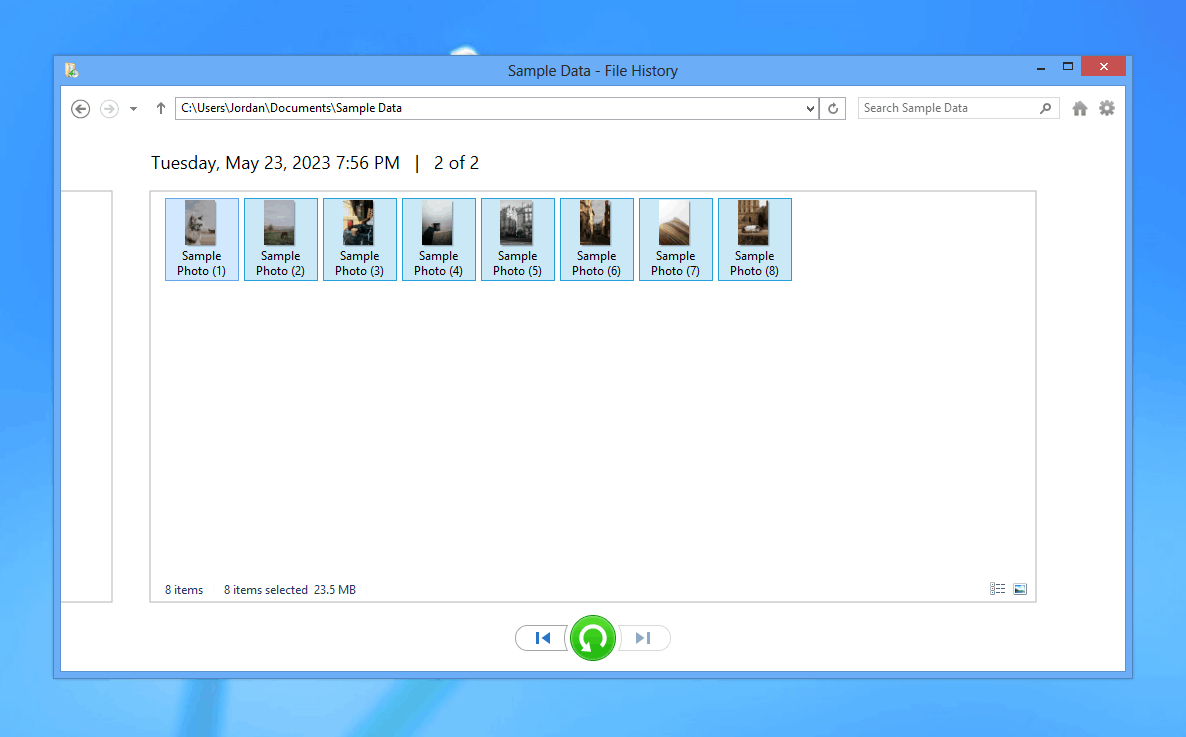
- Yeşil geri yükleme düğmesine sağ tıklayın, ardından verileri özgün konumuna geri yüklemek için Geri yükle’yi veya nereye geri yükleneceğini seçebileceğiniz için Geri yükle’ye tıklayın.
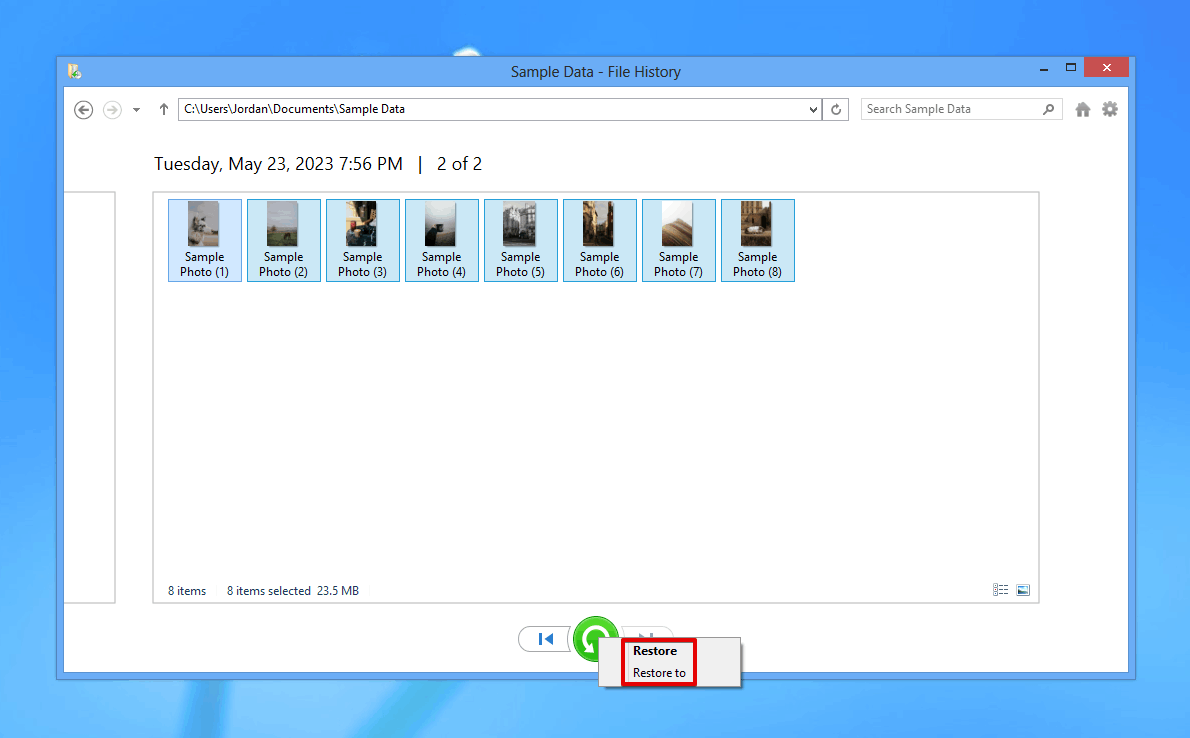
Sonuç
Silinen dosyaları orijinal isimleriyle kurtarmak için hızlı hareket etmeniz gerekiyor. Her geçen an, verilerinizin üzerine yeni veri yazılabilir ve böylece kurtarılamaz hale gelebilir durumda bırakıldığı için verilerinize zarar verebilir. Şansınızı arttırmak için, kurtarma işlemine hazır olana kadar sürücüyü kullanmayı bırakın.
Veri kurtarma işlemi için, klasör hiyerarşisini ve içindeki dosyaları geri yükleyebildiği için Disk Drill Data Recovery‘ı öneriyoruz. Verileriniz başarıyla kurtarıldığında, File History gibi bir yedekleme çözümü kullanarak gelecekte korumak için mutlaka yedekleyin.




